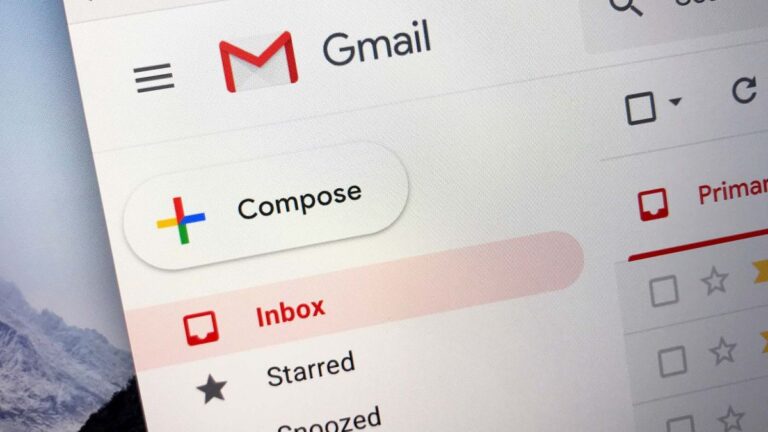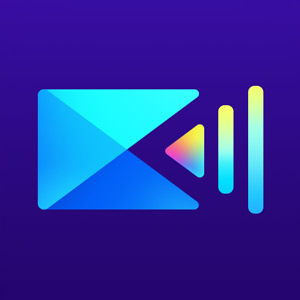نادرًا ما نكون بحاجة لحذف الرسائل الإلكترونية لتوفير المزيد من المساحة ولكن قد تطرأ الحاجة إلى ذلك لأغراض تتعلّق بالتنظيم مثل الرغبة بإعادة البريد الإلكتروني نظيفًا كما كان في البداية، أمرًا قد لا ترغب بالقيام به بكثرة ولكن قد تحتاج إليه في بعض الحالات ويمكنك القيام بذلك باتباع الطريقة التالية.
كيف تقوم بحذف جميع رسائل Gmail؟
تجدر الإشارة أولاً إلى أن حذف جميع الرسائل الموجودة حاليًا في تطبيق Gmail من الهاتف الذكي هو خيار غير متوفّر في الوقت الحالي، لذا في حال كنت ترغب بحذف جميع الرسائل دفعة واحدة فعليك القيام بذلك من الحاسب.
الطريقة الأولى
إذا كنت ترغب فقط في حذف رسائل البريد الإلكتروني التي تطابق شروط بحث معينة فعليك كتابة سلسلة من المحارف مثل اسم شخص ما أو بريد إلكتروني ترغب بحذف الرسائل الواردة منه أو غير ذلك في شريط بحث Gmail، وانقر فوق بحث، ومن ثم أشّر على المربّع الموجود في الزاوية العلوية اليسرى من الشاشة وسيتم تحديد جميع الرسائل الواردة من هذا العنوان وبعد ذلك عليك النقر على حذف، وسيتم حذف الرسائل الواردة من هذا العنوان.

ولكن في حال كانت الرسائل الواردة موزّعة في أكثر من صفحة فإنّ اتباع الطريقة السابقة سيؤدّي إلى حذف الرسائل في صفحة واحدة وحتى تقوم بإزالتها جميعها في جميع الصفحات التالية فعليك النقر على Select all conversations في الأعلى، وبعد النقر عليها سترى الصورة التالية.
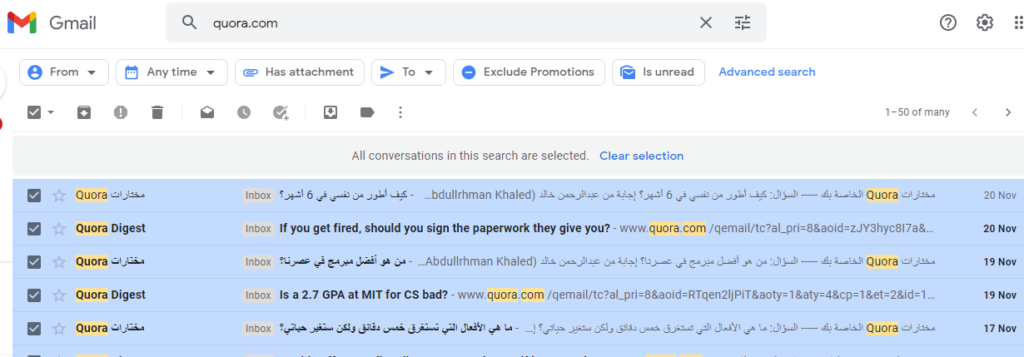
بعد ذلك ما عليك سوى النقر على أيقونة الحذف.
الطريقة الثانية
تنطوي الطريقة الثانية على حذف جميع الرسائل مهما كان مصدرها، في البداية عليك النقر على All Mails ومن ثم سيتم عرض جميع الرسائل التي تملكها، عليك تأشير المربع الموجود في الزاوية العلوية اليسرى والنقر على Select all conversations ومن ثم النقر على حذف.
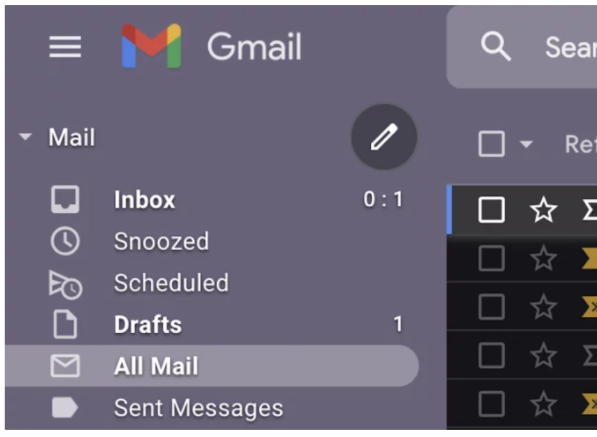
سيتم الآن نقل كل شيء إلى مجلد سلّة المهملات، في حال كنت ترغب باستعادة الرسائل التي قمت بحذفها يمكنك التوجّه إلى سلة المهملات واستعادة الرسائل التي ترغب بها، وبعد ثلاثين يومًا سيتم حذف هذه الرسائل بشكل تلقائي.